在日常使用苹果iPhone手机的过程中,我们经常会遇到需要清空联系人的情况,而要一一手动删除联系人实在是太过繁琐,不仅浪费时间,还容易出错。苹果手机提供了一键删除所有联系人的方法,让用户能够快速清空手机中的所有联系人信息。接下来就让我们来了解一下如何使用这一便捷的功能。
苹果iPhone手机一键删除所有联系人方法
方法如下:
1.虽然在 iPhone 手机的通讯录联系人里,并未向我们提供这个可以一键删除联系人的方法。但如果我们当前用 Apple ID 打开了 iCloud 的话,还是可以做到的。在【设置->iCloud】列表中,点击关闭“通讯录”选项
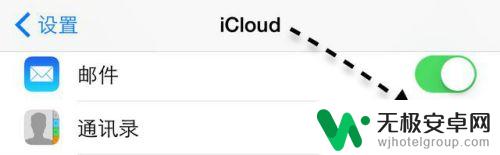
2.随后系统会提示我们是否要在 iPhone 上保留当前所有的联系,也或是从 iPhone 上删除所有的联系人。点击“从我的 iPhone 删除”即可一键删除所有联系人了。虽然这个方法可以删除 iPhone 上的所有联系人,但我们一旦重新在 iCloud 中打开通讯录选项的话,之前删除的通讯录还是会恢复回来的。
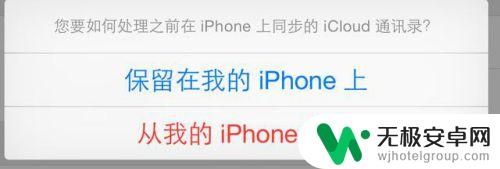
3.同样地,当我们在打开了 iCloud 服务的前提下,iPhone 上的通讯录会随时通过网络与云中的保存的数据同步。这样一来,我们可以直接在 iCloud 网页中删除所有联系人,然后等待 iPhone 手机自动同步以后,也就都删除了。如图所示,先用 Apple ID 登录 iCloud 网站。
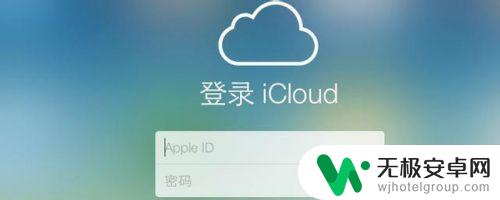
4.登录成功以后,在 iCloud 首页面中请点击“通讯录”功能
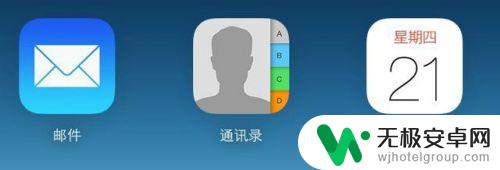
5.接下来请先点击页面左下角的“设置”图标,再点击“全选”选项,这样就选择了所有的联系人了。
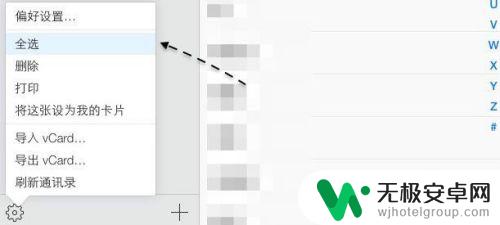
6.随后再点击设置图标,然后点击“删除”选项
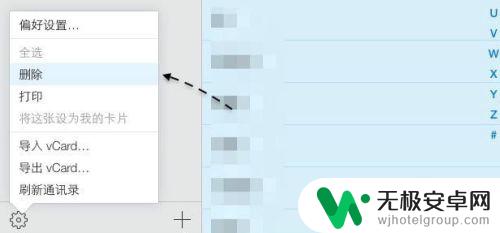
7.接下来会提示我们是否要删除 XXX 位联系人,确定要删除的话,点击“删除”按钮就可以了。值得注意的是,如果在这里删除所有联系人,操作是不可逆转的,删除前请谨慎。随后 iPhone 与此 iCloud 同步完成以后,手机上的通讯录也就是一片空白了。
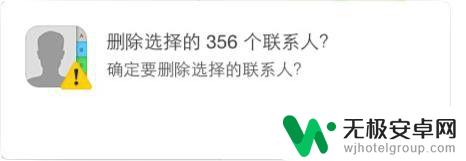
以上是如何删除所有联系人的苹果设备的步骤,希望这些步骤能对需要的用户有所帮助。










